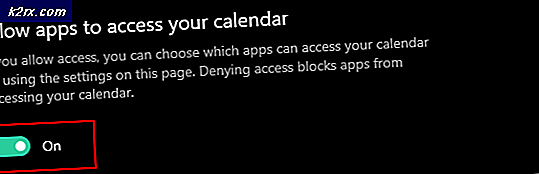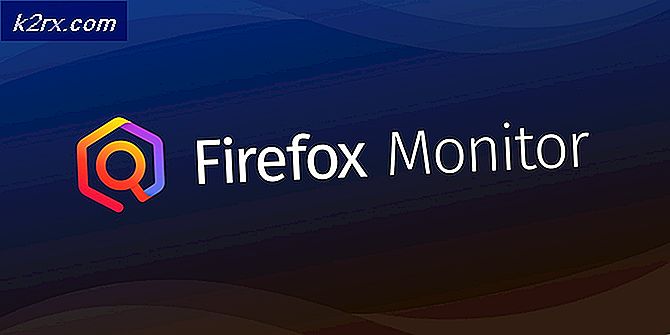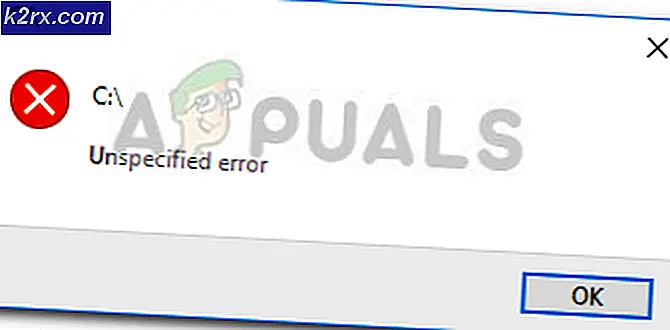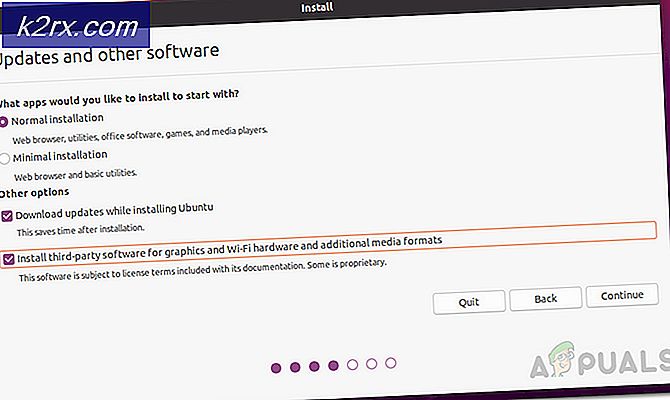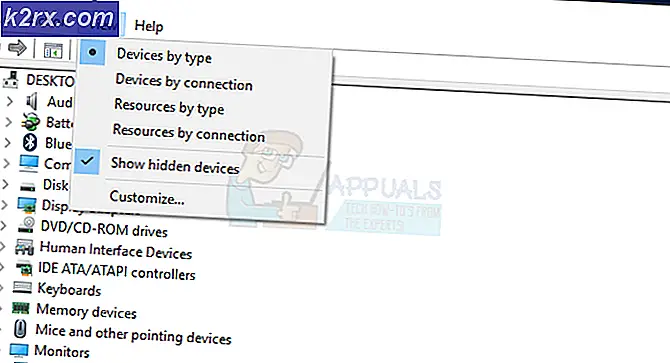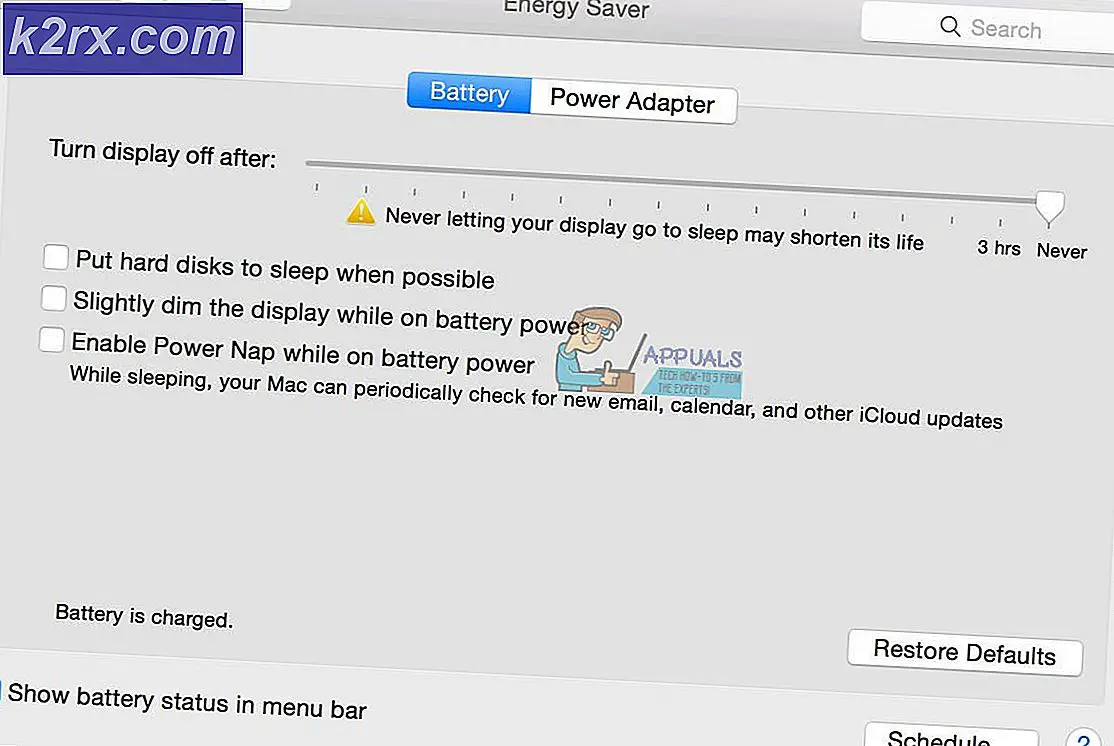Wie überwachen Sie Ihr VoIP-Netzwerk mit VoIP und Network Quality Manager?
Technologie ist faszinierend und dies ist nur der Anfang. Es entwickelt sich Tag für Tag weiter und es werden neue Erfindungen gemacht, die einst niemand für möglich gehalten hätte. Als eine der größten Erfindungen aller Zeiten hat sich das Internet so weit entwickelt, dass unser tägliches Leben jetzt davon abhängt. Obwohl wir den Adoptionsprozess nur langsam angehen, aber sobald er üblich wird und mehr Menschen damit beginnen, nehmen wir ihn alle gerne und ohne Einwände an. Gleiches gilt für die VoIP-Erfindung. Niemand hat es verlangt, als es erfunden wurde, aber im Laufe der Jahre haben die Leute angefangen, es zu nutzen, und jetzt ist die VoIP-Technologie eine der gebräuchlichsten Technologien. Voice over IP hatte die Kommunikation mit unseren Freunden und unserer Familie einfacher und viel billiger gemacht.
Jetzt müssen Benutzer nicht mehr viel Geld an die Telefondienste zahlen, die Unternehmen bereitstellen. VoIP ist viel integrativer als im Internet. Sie müssen Ihr Netzwerk überwachen, wenn Sie VoIP-Dienste bereitstellen. Es gibt unzählige Gründe, aus denen die Verbindungsqualität inakzeptabel werden kann. Die Verwendung eines VoIP-Überwachungskabels kann wichtige Informationen liefern, mit denen Sie die Verbindungsqualität verbessern können. Ein VoIP-Überwachungstool überprüft beispielsweise Audioverzögerungen, ermittelt Ihre Netzwerkbandbreite und vieles mehr. Audioverzögerungen oder Jitter leiden die meisten von uns aufgrund der schlechten VoIP-Netze bis heute. Die Bereitstellung eines VoIP-Überwachungstools hilft Ihnen daher bei der Lösung von Problemen, bevor sie sich auf die Benutzer auswirken. Dies sollte jedes Unternehmen anstreben. Zu diesem Zweck verwenden wir in diesem Artikel das VoIP & Network Quality Manager-Tool von Solarwinds, um Sie bei der Überwachung des Netzwerks zu unterstützen.
Installieren von VoIP & Network Quality Manager
Zur Installation des VoIP & Network Quality Manager-Tools verwenden wir den von Solarwinds entwickelten Orion Installer. Mit dem Orion-Installationsprogramm können Sie eine Menge Produkte von Solarwinds wie installieren NPM, IPAM, SAM und mehr. Holen Sie sich das Tool von Hier Geben Sie die angeforderten Informationen ein und klicken Sie auf "Weiter zum kostenlosen Download". Befolgen Sie danach die folgenden Anweisungen:
- Führen Sie die aus Orion Installateur Sobald es heruntergeladen wurde, warten Sie, bis es geladen ist.
- Wählen Leicht Installation und wählen Sie das Installationsziel aus, indem Sie auf klicken Durchsuche. Klicken Nächster.
- Stellen Sie sicher VoIP & Network Quality Manager Werkzeug ist auf dem ausgewählt Produkte Seite. Klicken Nächster.
- Warten Sie, bis das Installationsprogramm einige Systemprüfungen durchgeführt hat, und stimmen Sie dann der Lizenzvereinbarung zu. Klicken Nächster.
- Das Installationsprogramm lädt die erforderlichen Dateien für die Installation von VoIP & Network Quality Manager herunter.
- Sobald die Installation abgeschlossen ist, wird die Konfigurationsassistent wird automatisch geöffnet. Klicken Nächster.
- Stellen Sie sicher, dass die Dienste ausgewählt sind, und klicken Sie auf Nächster auf der Diensteinstellungen Seite.
- Klicken Nächster Um den Konfigurationsassistenten erneut zu starten, warten Sie, bis er abgeschlossen ist.
- Klicken Sie nach Abschluss des Konfigurationsassistenten auf Fertig.
Geräte entdecken
Um die Geräte überwachen zu können, müssen Sie sie zunächst mit dem Netzwerksonar-Assistenten ermitteln. Sobald Sie dies getan haben, können Sie sie zu VNQM hinzufügen, wonach Sie das Netzwerk überwachen können. So entdecken Sie Ihre Geräte:
- Wenn Sie das schließen Konfigurationsassistentwerden Sie aufgefordert, die Orion Web Console. Geben Sie ein Passwort für das Administratorkonto ein und klicken Sie auf Eingeben.
- Navigieren Sie anschließend in der Symbolleiste zu Einstellungen> Netzwerkerkennung.
- Klicke auf Fügen Sie eine Ermittlung hinzu um das zu starten Netzwerksonar-Assistent.
- Sie können Ihr Gerät über vier Optionen erkennen, die IP-Adressen der Geräte angeben, die Sie überwachen möchten, und dann auf klicken Nächster.
- Danach auf der Agenten Aktivieren Sie auf dieser Seite die angegebene Option und klicken Sie dann auf Nächster.
- Nun zum Virtualisierung Um auf dieser Seite VMware ESX- oder vCenter-Hosts in Ihrem Netzwerk zu ermitteln, überprüfen Sie die Abfrage für VMware und klicken Sie dann auf Schaltfläche Anmeldeinformationen hinzufügen. Geben Sie die erforderlichen Informationen ein, speichern Sie sie und klicken Sie dann auf Nächster.
- Auf der SNMP Seite, wenn Sie Geräte mit verwenden SNMPv3-Zeichenfolgen, klicke auf Neuen Berechtigungsnachweis hinzufügen. Auch wenn Sie verwenden SNMPv2 und SNMPv1 andere Community-Zeichenfolgen als Öffentlichkeit und Privatgelände, füge sie mit dem hinzu Neuen Berechtigungsnachweis hinzufügen Taste. Wenn Sie fertig sind, klicken Sie auf Nächster.
- Danach werden Sie zum gebracht Windows Panel. Wenn Sie Windows-Geräte entdecken möchten, klicken Sie auf "Neuen Berechtigungsnachweis hinzufügen’Und geben Sie dann die erforderlichen Informationen ein. Klicken Nächster einmal getan.
- Für die Überwachung die Einstellungen Panel, verlassen Sie die ‘Richten Sie die Überwachung manuell ein, nachdem Geräte erkannt wurden’Ausgewählt und drücken Nächster.
- Geben Sie Ihrer Entdeckung einen Namen auf der Erkennungseinstellungen Panel und dann drücken Nächster.
- Wenn Sie einen Scan mehrmals durchführen möchten, ändern Sie die Frequenz auf der Ermittlungsplanung Seite.
- Danach klicken Sie auf Entdecken und warten Sie, bis die Geräte erkannt wurden.
Erkannte Geräte hinzufügen
Sobald der Sonar-Assistent Ihre Geräte erkannt hat, müssen Sie sie mithilfe des Netzwerk-Sonar-Ergebnis-Assistenten hinzufügen. So geht's:
- Wählen Sie die Geräte aus, die Sie importieren möchten, und klicken Sie dann auf Nächster.
- Auf der Schnittstelle Stellen Sie sicher, dass die Schnittstellen ausgewählt sind, die Sie überwachen möchten, und klicken Sie dann auf Weiter.
- Wähle aus Volumen Typen, die überwacht und dann gedrückt werden sollen Nächster.
- Zeigen Sie eine Vorschau der Importzusammenfassung an und klicken Sie dann auf Importieren.
- Klicken Sie nach Abschluss des Imports auf Fertig auf der Ergebnisse Seite.
- Navigieren Sie zu Mein Dashboard> VoIP-Zusammenfassung um Ihre hinzugefügten Geräte zu erkunden.
Hinzufügen eines Call Manager-Geräts
Um VoIP zu überwachen, müssen Sie Ihr Anrufmanagergerät zum VoIP- und Netzwerkqualitätsmanager-Tool hinzufügen. So geht's:
- Klicken Sie in der Symbolleiste auf Einstellungen> Alle Einstellungen.
- Unter Spezifische Produkteinstellungen, klicke auf VoIP- und Qualitätseinstellungen.
- Danach klicken Sie auf Fügen Sie CallManager-Knoten hinzu.
- Wählen Sie Ihr Anrufmanagergerät aus der Liste aus und klicken Sie dann auf Nächster.
- Stellen Sie sicher 'Aktivieren Sie die CDR / CQR-Abfrage für diesen AnrufmanagerDie Option ’ist ausgewählt und klicken Sie auf Weiter. Wenn Sie aktivieren möchten SIP-Amtsleitung Überwachung, aktivieren Sie das entsprechende Kontrollkästchen (Aktivieren Sie die AXL-SIP-Amtsleitungsabfrage) und geben Sie eine Abrufhäufigkeit für das Scannen des SIP-Amtsleitungsstatus an.
- Geben Sie die AXL-Anmeldeinformationen und dann klicken Nächster. Sie können die Anmeldeinformationen testen, indem Sie auf "Prüfung’.
- Geben Sie die FTP-Server-Anmeldeinformationen ein, die Sie unter "FTP-Server hinzufügenKlicken Sie auf und klicken Sie dann auf Nächster. Stellen Sie sicher, dass Sie die Anmeldeinformationen testen, bevor Sie klicken Nächster.
- Überprüfen Sie die Zusammenfassung auf der Zusammenfassung Seite. Wenn Sie fertig sind, klicken Sie auf Anrufmanager hinzufügen.
Hinweis: Sie müssen Ihren Anrufmanager so konfigurieren, dass Daten an das VoIP & Network Quality Manager-Tool gesendet werden. Klicken Sie dazu für Cisco-Geräte auf Hier. Für Avaya Communications-Geräte gehen Sie zu Hier um zu lernen, wie man es für VNQM konfiguriert.
Starten Sie die Überwachung
Nachdem Sie die obigen Anweisungen befolgt haben, können Sie mit der Überwachung Ihres VoIP-Netzwerks beginnen. Stellen Sie sicher, dass Sie Ihr Gerät für VQNM konfigurieren, da Sie sonst das VoIP-Netzwerk nicht überwachen können. Navigieren Sie zu Mein Dashboard> VoIP-Zusammenfassung um die Überwachung zu starten.